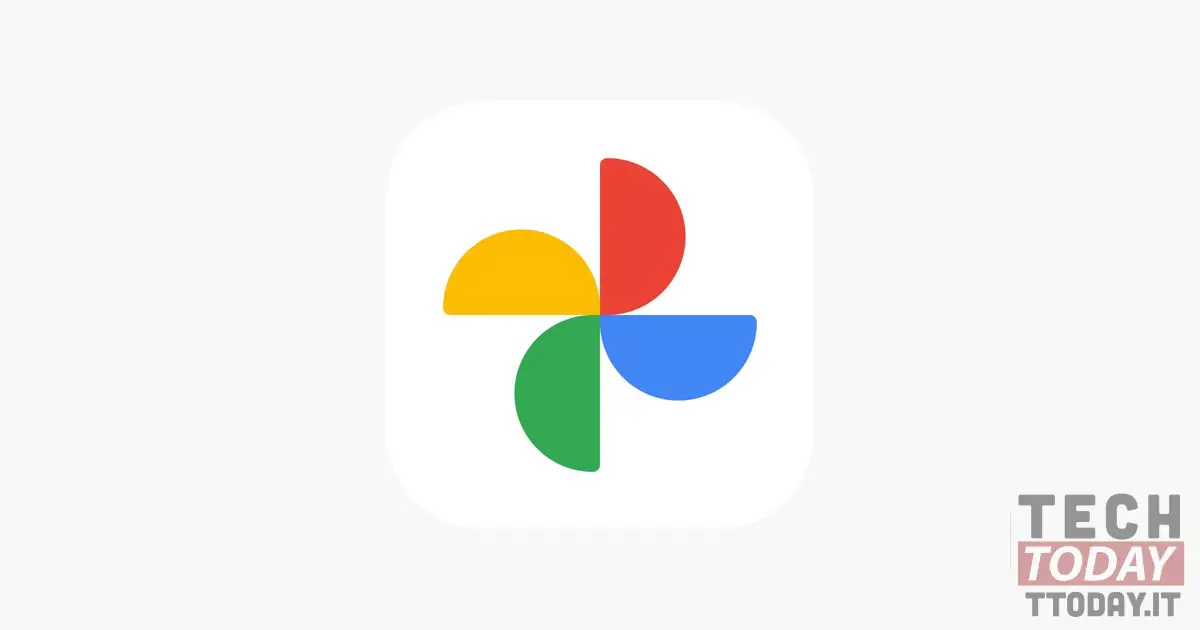
Mga Larawan sa Google hindi na bibigyan ang mga gumagamit ng Android (hindi Google Pixel) ng kakayahang masiyahan sa walang limitasyong libreng puwang upang mag-imbak ng mga larawan. Nagbigay kami ang balitang ito noong Nobyembre at sa kasamaang palad walang paraan upang maiwasan ang problema. Ang mga kadahilanan, higit pa o hindi gaanong naiintindihan at maibabahagi, ay naisalaysay ng mismong kumpanya. Gayunpaman, alam ba natin na mayroong isang paraan upang matiyak na ang aming Android aparato (hindi Pixel) ay maaaring umasa sa libreng walang limitasyong espasyo? Nagbabala kaagad kami: maaari itong maging isa medyo mahal na solusyon.
Ano ang kinakailangan upang magkaroon ng walang limitasyong espasyo sa Google Photos? Simpleng isang Google Pixel device, kahit luma, ngunit gagana iyon
Ang katotohanan ng bagay ay: gamitin ito walang limitasyong libreng puwang sa Google Photos kailangan mo ng isang Pixel device. Kaya paano kung wala tayo? Wala, kailangan nating mailagay ang ating kaluluwa sa kapayapaan. Gayunpaman, mayroong isang solusyon, kahit na mahal, na maaaring malutas ang problema. Tama na yan bumili ng isang Pixel device at gamitin ito bilang isang "hard disk" upang mag-imbak ng mga larawan. Huwag magalala, hindi namin matutunan kung paano gumamit ng isang Google Telepono. Tingnan natin kung paano.

Pagpipilian 1
Ang pagpipiliang ito ay ang pinaka-kumplikado ngunit din ang pinakaligtas:
- una sa lahat, huwag paganahin ang pag-backup ng Google Photos sa aming kasalukuyang smartphone at buhayin ito sa Pixel (pansin, hindi mo kailangan ng isang bagong Pixel ngunit ang isang luma ay mabuti rin)
- nag-i-install kami ng anumang file explorer mula sa Play Store na nagbibigay-daan sa iyo upang mai-configure ang isang FTP server
- lumikha tayo ng isang FTP server sa Pixel. I-configure natin ito upang payagan ang malayuang pag-access sa folder ng DCIM ng Pixel, ngunit humihiling ng isang username at password para sa seguridad. Matapos matapos ang pagsasaayos, pinapagana namin ang FTP server
- i-install natin ang app Pag-sync ng Folder sa kasalukuyang aparato e gamitin natin ito upang ma-access ang folder ng DCIM sa Pixel. Upang magawa ito, kailangan mong idagdag ang FTP server ng Pixel sa Folder Sync sa pamamagitan ng pagpasok ng IP address at username at password nito
- sa wakas, mula sa Folder Sync sinasabay namin ang folder na DCIM ng Pixel (sa pamamagitan ng FTP server) sa folder na DCIM ng iba pang smartphone upang ang mga larawan ay maipadala nang direkta sa Pixel. Ang pag-sync ay dapat gawin tuwing ngayon at dapat alisin ang mga larawan mula sa orihinal na aparato kapag naipadala na
Pagpipilian 2
Ang paraang ito ay ang pinakasimpleng, pinakamabilis ngunit din ang hindi gaanong ligtas dahil sa kawalan ng FTP server at password:
- nag-install kami Syncthing sa Pixel at sa aming pangunahing aparato: ito ay isang application na nagbibigay-daan sa iyo upang awtomatikong i-synchronize ang mga larawan at video mula sa isa patungo sa isa pang aparato
- kumuha kami ng larawan kasama ang unang aparato at gawin itong dumating naka-synchronize sa Pixel
Sa mga maliliit na trick na ito mayroon kang walang limitasyong libreng puwang Mga Larawan sa Google madali lang. Kahit na kailangan mo pa rin ng isang pangalawang aparato, iyon ay isang Google Pixel.
Inaalok sa Amazon
Via | droidlife









